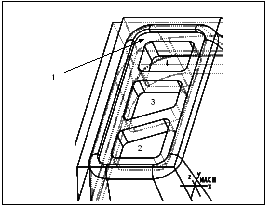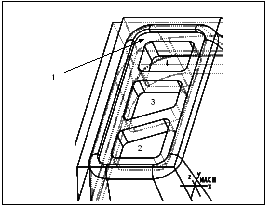Funzione di definizione del taglio
L'opzione Def taglio (Build Cut) consente di aggiungere o rimuovere fette e di specificare i movimenti di attacco e uscita per ogni fetta nel movimento di taglio. Consente inoltre di specificare se volete lavorare su tutto il volume di fresatura a una particolare profondità Z oppure se volete lavorare completamente una sacca prima di passare a quella successiva (fresatura regione per regione). Questa opzione è disponibile per i movimenti di taglio creati utilizzando le opzioni Automatico (Automatic), Fino a prof (Upto Depth) e Prof Da-A (From-To Depth) e per le fresature locali e di volumi.
La figura seguente mostra un esempio di regioni di volume. La prima regione è il bacino superiore (figura 1) e ciascuna delle tre sacche forma una regione volume separata (figure da 2 a 4).
Quando selezionate Def taglio (Build Cut), viene visualizzato il menu DEF TAGLIO (BUILD CUT) con le seguenti opzioni:
• Per fetta (By Slice) — Le fette verranno generate intersecando l'intero volume a una specifica profondità Z.
• Per regione (By Region) — Il volume verrà automaticamente suddiviso in regioni. Ogni regione verrà completamente lavorata fino a una specifica profondità prima di passare alla regione successiva. Potete specificare anche percorsi di attacco e uscita separati per ogni regione.
• Mostra fetta (Show Slices) — Visualizza le fette evidenziando i relativi angoli in ciano. Potete utilizzare l'opzione Mostra tutto (Show All) o passare da una fetta all'altra utilizzando le opzioni Succ (Next) e Prec (Previous).
• Agg fetta (Add Slice) - Consente di specificare la profondità per una nuova fetta utilizzando le opzioni Specifica piano (Specify Plane) e Profondità Z (Z Depth). Dopo aver aggiunto le fette, utilizzate l'opzione Aggiorna fette (Update Slices).
• Rimuovi fetta (Remove Slice) — I limiti delle fette vengono visualizzati in ciano. Selezionate una fetta da rimuovere facendo clic sul relativo limite. Dopo aver rimosso le fette, utilizzate l'opzione Aggiorna fette (Update Slices).
• Aggiorna fette (Update Slices) — Ricalcola le fette dopo averne aggiunta o rimossa una.
• Most regioni (Show Regions) - Disponibile solo se Per regione (By Region) è selezionato. Mostra le regioni del volume mediante visualizzazione delle relative fette critiche. Potete utilizzare l'opzione Mostra tutto (Show All) oppure passare da una regione all'altra utilizzando le opzioni Succ (Next) e Prec (Previous).
• Ord regioni (Order Regions) - Disponibile solo se Per regione (By Region) è selezionato. Specifica l'ordine di fresatura delle regioni mediante le opzioni Region succ (Next Region) e Fine ordine (Done Order). Non è necessario ordinare tutte le regioni esplicitamente. Il sistema eseguirà la fresatura prima sulle regioni che avete ordinato, quindi su quelle restanti utilizzando l'ordine di default.
• Salt regioni (Skip Region) - Disponibile solo se Per regione (By Region) è selezionato. Selezionate le regioni che non verranno fresate.
• Attacco (Approach) — Consente di specificare i movimenti di attacco per ogni fetta.
• Esci (Exit) — Consente di specificare i movimenti di uscita per ogni fetta.
• Annulla (Undo) — Annulla l'azione generata dall'opzione Def taglio (Build Cut). Viene visualizzato un menu con tutte le azioni eseguite in precedenza; selezionate un'azione da eliminare.
• Ridefinisci (Redefine) - Ridefinisce l'azione generata dall'opzione Def taglio (Build Cut). Viene visualizzato un menu con tutte le azioni eseguite in precedenza; selezionate un'azione da ridefinire, quindi specificate nuovamente i riferimenti dell'azione (ad esempio profondità, sketch, ecc.).
• Vis taglio (Play Cut) — Mostra il movimento di taglio così come è attualmente definito.
• Info (Info) - Viene visualizzato il menu INFO VARIE (INFO ITEMS).